电脑开机蓝屏怎么解决win10 电脑开机蓝屏解决方法
电脑开机蓝屏是很多用户在使用Win10系统时常遇到的问题,这种情况会给我们的工作和生活带来很大的困扰,对于这种问题,我们并不必过于担心,因为只要掌握了正确的解决方法,就能够轻松应对。下面就让我们一起来了解一下Win10电脑开机蓝屏的解决方法吧。
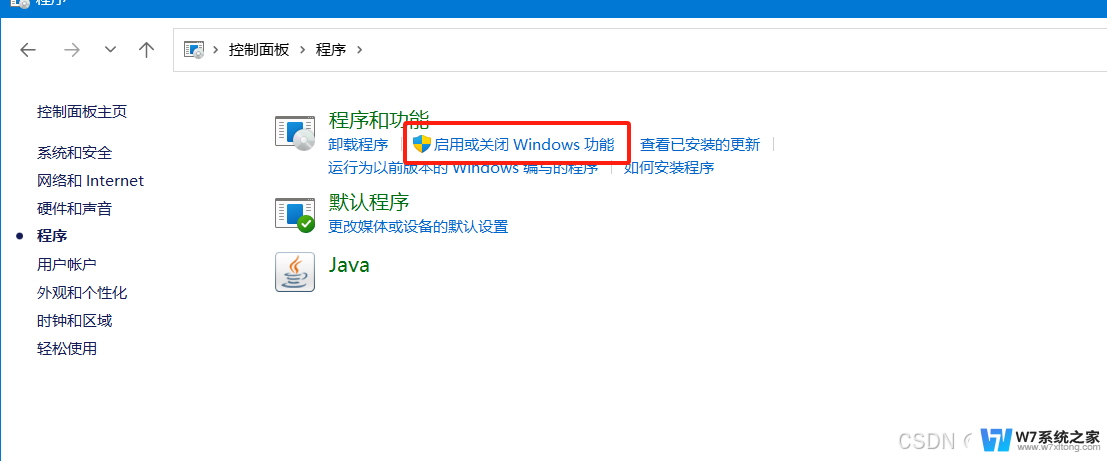
情况一:
普通故障,即硬件故障或者软件故障。
解决方法:
1.如果发现开机蓝屏时,可能以通过开机第一屏时迅速不停按动F8键。在屏幕出来的界面选择[安全模式]并按[Enter]进入安全模式。
2.如果能进安全模式,说明软件有冲突或系统故障。这时只需重装个系统就行了。
3.如果进安全模式也蓝屏,可能是硬件有问题,这时就要打开机箱检查硬件了。
4.打开机箱如果有很多灰尘,有时蓝屏就是因为灰尘引起的,所以我们就先对机箱用毛刷或风机清理一下灰尘。
5.如果清过灰尘开机还蓝屏的话,下一步再取出内存,用橡皮擦擦一下内存的金手机。
情况二:
微软推送的更新补丁,通过系统或安全软件进行补丁更新后。可能会导致用户电脑重启后出现开机0xc0000005,0xc0000008e蓝屏,同时无法开机的现象,反复重新启动。
临时方案:建议在开机进按F8进入安全模式,将此补丁卸载,重新启动即可。
原因分析:初步确认为部分杀毒软件与Windows系统安全更新补丁(KB2859537)有关。
解决方法:
1.在出现上述情况时,按住电源 开关 10秒强制关机,确认关机后,再次点击开关键开机,并连续点击键盘上的F8键,直到出现高级选项菜单。用键盘右下角的方向键“↓”键选择“安全模式”按“回车”,再选择当前系统,按“回车”;
2.大约30秒后,进入选择账户的界面,选择管理员帐户登录系统;
3.进入后系统会弹出“Windows 正在安全模式下运行”的提示,请左键点击“是”;
4.进入系统安全模式的桌面后,依次左键点击“开始”--->“控制面板”--->“添加或删除程序”;
5.在添加或删除程序页面,勾选“显示更新”--->找到“KB2859537”,选择“删除”;
6.在向导中依次选择“下一步”,完成删除。此时电脑会自动重新启动,您再耐心等待50秒后,就可以正常使用电脑了。
以上就是电脑开机蓝屏怎么解决win10的全部内容,有遇到这种情况的用户可以按照小编的方法来进行解决,希望能够帮助到大家。
电脑开机蓝屏怎么解决win10 电脑开机蓝屏解决方法相关教程
-
 win10开机蓝屏怎么修复 win10蓝屏解决方法步骤
win10开机蓝屏怎么修复 win10蓝屏解决方法步骤2024-09-07
-
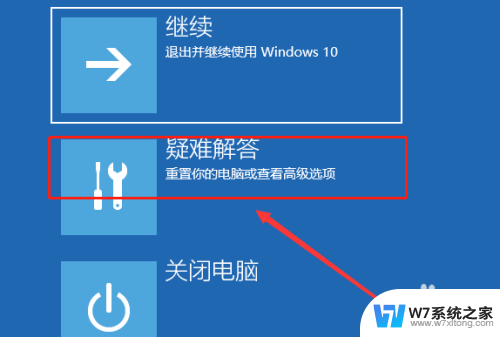 电脑win10绿屏解决办法 Win10系统绿屏蓝屏解决办法
电脑win10绿屏解决办法 Win10系统绿屏蓝屏解决办法2024-04-02
-
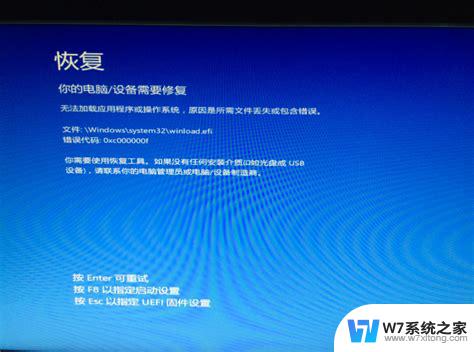
-
 win10电脑开机无法进入系统 win10电脑开机后蓝屏怎么办
win10电脑开机无法进入系统 win10电脑开机后蓝屏怎么办2024-05-04
- win10蓝屏错误代码system Win10电脑system service exception蓝屏提示怎么解决
- win10系统电脑蓝屏怎么解决 Windows10蓝屏频繁出现怎么办
- 电脑蓝屏100%完成后没反应 win10蓝屏卡在100%怎么解决
- win10蓝屏哭脸重启开不了机自救 Win10蓝屏哭脸重启开不了机怎么解决
- win10开机就打开此电脑 Win10开机自动打开此电脑解决方法
- win10蓝屏打不开 win10开机蓝屏无法进入系统怎么办
- win10怎么看无线网密码 Win10系统WiFi密码查看方法
- win10如何打开无线网络连接 如何打开无线网络设置
- w10系统玩地下城fps很低 地下城与勇士Win10系统卡顿怎么办
- win10怎么设置两个显示器 win10双显示器设置方法
- 戴尔win10系统怎么恢复 戴尔win10电脑出厂设置恢复指南
- 电脑不能切换窗口怎么办 win10按Alt Tab键无法切换窗口
win10系统教程推荐
- 1 新买电脑的激活win10密钥 如何找到本机Win10系统的激活码
- 2 win10蓝屏打不开 win10开机蓝屏无法进入系统怎么办
- 3 windows10怎么添加英文键盘 win10如何在任务栏添加英文键盘
- 4 win10修改msconfig无法开机 Win10修改msconfig后无法启动怎么办
- 5 程序字体大小怎么设置 Windows10如何调整桌面图标大小
- 6 电脑状态栏透明度怎么设置 win10系统任务栏透明度调整步骤
- 7 win10怎么进行系统还原 Win10系统怎么进行备份和还原
- 8 win10怎么查看密钥期限 Win10激活到期时间怎么查看
- 9 关机后停止usb供电 win10关机时USB供电设置方法
- 10 windows超级用户名 Win10怎样编辑超级管理员Administrator用户名